
Pagsugod sa Imong TPMS Sensors & OnTrack iOS App
Malipayon nga Pagdawat & Salamat!
Salamat sa pagpalit sa among mga sensor sa TPMS! Talagsaon gyud kini nga produkto ug usa sa usa ka klase, gidisenyo aron mahatagan ka hapit sa tinuud nga oras nga mga panan-aw sa presyur ug temperatura sa imong ligid para sa usa ka luwas ug mas episyente nga kasinatian sa pagmaneho sa dalan, o sa track.
Lakang 1: I-download ang On Track App
Aron makasugod, i-download ang On Track OBD2 Scanner ug TPMS app gikan sa Apple App Store.
I-scan ang QR code sa ubos aron makaadto sa App Store.
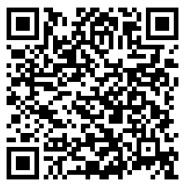
https://apps.apple.com/gb/app/ontrack-obd2-scanner/id6446315145
- Ablihi ang On Track app.
- Sa ubos sa screen, i-tap ang tab sa TPMS aron ma-access ang mga setting sa sistema sa pagmonitor sa presyur sa ligid.
Lakang 3: Ihatag ang mga Pahintulot sa Lokasyon
Aron molihok ang TPMS, ang app nanginahanglan Mga Pahintulot sa Lokasyon. Sunda kini nga mga lakang aron mahimo kini:
- Kung giaghat, pilia ang "Kanunay Tugoti" alang sa pag-access sa lokasyon.
- Kung nasipyat ka sa prompt, adto sa Settings > On Track > Location > Always Allow.
- Kung wala’y pag-access sa lokasyon, ang imong mga sensor sa TPMS dili maghatag mga pagbasa.
Lakang 4: Isulod ang Imong TPMS Sensor IDs
Ang matag usa sa imong upat ka mga sensor sa TPMS adunay mubo nga numero nga ID (dili ang serial number). Isulod ang saktong ID sa matag suok.
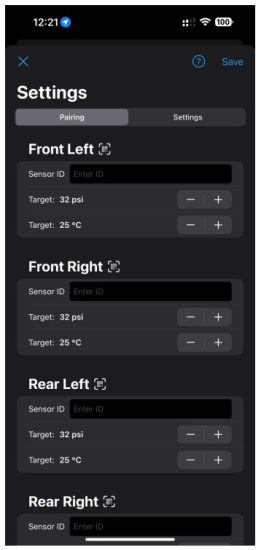
Andam Ka na!
Ang imong mga sensor sa TPMS na-configure na sa On Track iOS App. Ang sistema karon mag-monitor sa imong mga ligid ug magpaalerto kanimo sa bisan unsang kritikal nga presyur o pagbag-o sa temperatura.
Para sa troubleshooting o suporta, bisitaha www.ontrackapps.co.uk o pangitaa mi sa Instagram, @ontrackapps Happy Track Days!
Mga Dokumento / Mga Kapanguhaan
 |
OnTrack TPMS Sensors ug OnTrack iOS App [pdf] Giya sa Gumagamit Mga Sensor sa TPMS ug OnTrack iOS App, App |